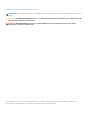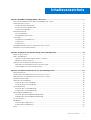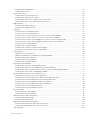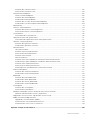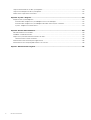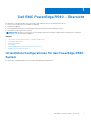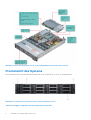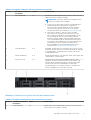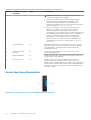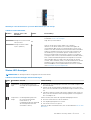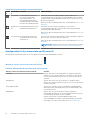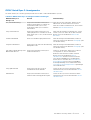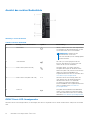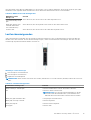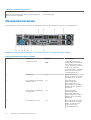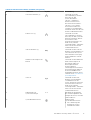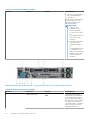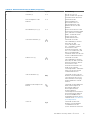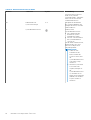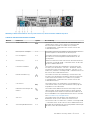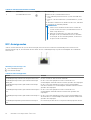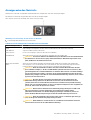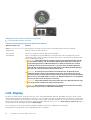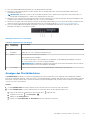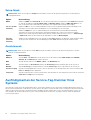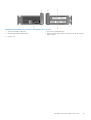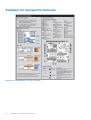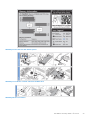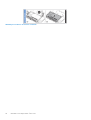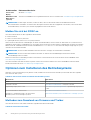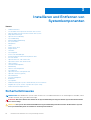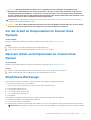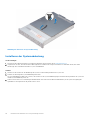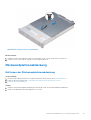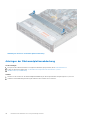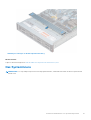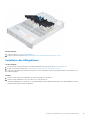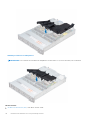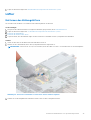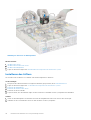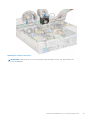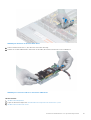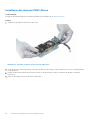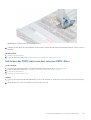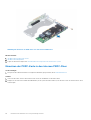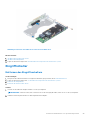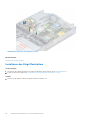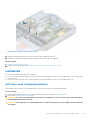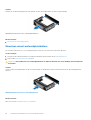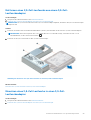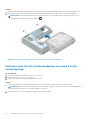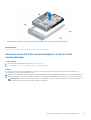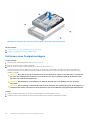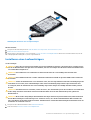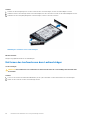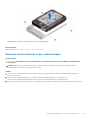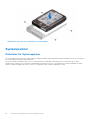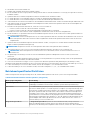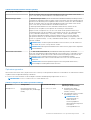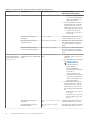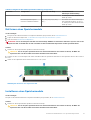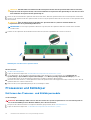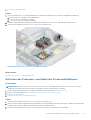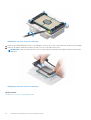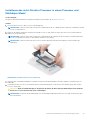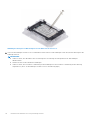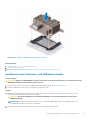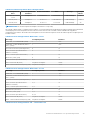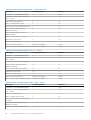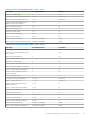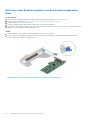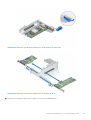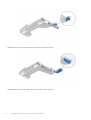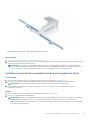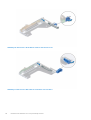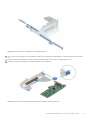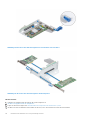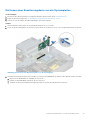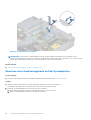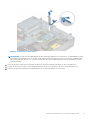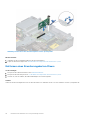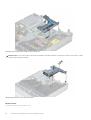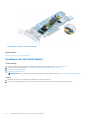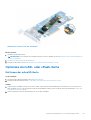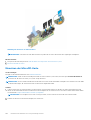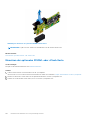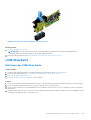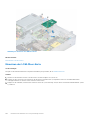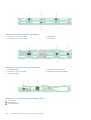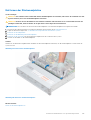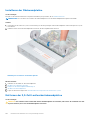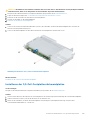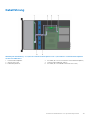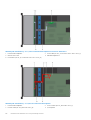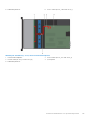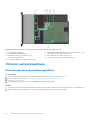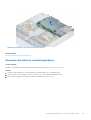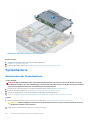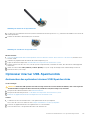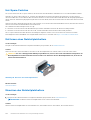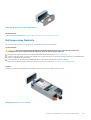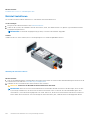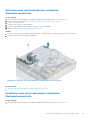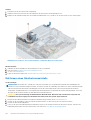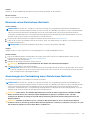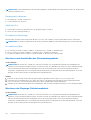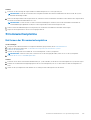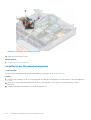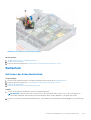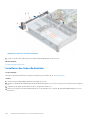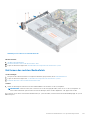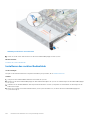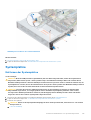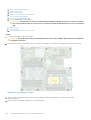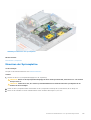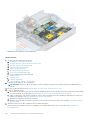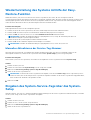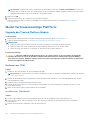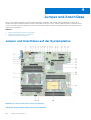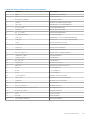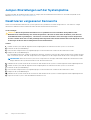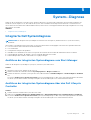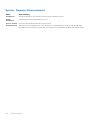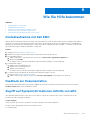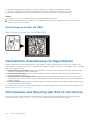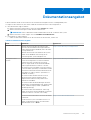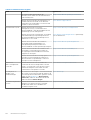Dell EMC PowerEdge R540
Installations- und Service-Handbuch
Vorschriftenmodell: E46S Series
Vorschriftentyp: E46S001
April 2021
Rev. A09

Hinweise, Vorsichtshinweise und Warnungen
ANMERKUNG: Eine ANMERKUNG macht auf wichtige Informationen aufmerksam, mit denen Sie Ihr Produkt besser einsetzen
können.
VORSICHT: Ein VORSICHTSHINWEIS warnt vor möglichen Beschädigungen der Hardware oder vor Datenverlust und
zeigt, wie diese vermieden werden können.
WARNUNG: Mit WARNUNG wird auf eine potenziell gefährliche Situation hingewiesen, die zu Sachschäden,
Verletzungen oder zum Tod führen kann.
© 2018-2021 Dell Inc. oder ihre Tochtergesellschaften. Alle Rechte vorbehalten. Dell, EMC und andere Marken sind Marken von Dell Inc. oder
entsprechenden Tochtergesellschaften. Andere Marken können Marken ihrer jeweiligen Inhaber sein.

Kapitel 1: Dell EMC PowerEdge R540 – Übersicht.............................................................................. 7
Unterstützte Konfigurationen für das PowerEdge R540-System.................................................................................. 7
Frontansicht des Systems....................................................................................................................................................8
Ansicht des linken Bedienfelds..................................................................................................................................... 10
Ansicht des rechten Bedienfelds..................................................................................................................................14
Laufwerksanzeigecodes................................................................................................................................................ 15
Rückseitenmerkmale............................................................................................................................................................16
NIC-Anzeigecodes.........................................................................................................................................................22
Anzeigecodes des Netzteils......................................................................................................................................... 23
LCD-Display..........................................................................................................................................................................24
Anzeigen des Startbildschirms.....................................................................................................................................25
Setup-Menü................................................................................................................................................................... 26
Ansichtsmenü.................................................................................................................................................................26
Ausfindigmachen der Service-Tag-Nummer Ihres Systems..........................................................................................26
Aufkleber mit Systeminformationen..................................................................................................................................28
Kapitel 2: Anfängliche Systemeinrichtung und Erstkonfiguration.......................................................31
Einrichten des Systems....................................................................................................................................................... 31
iDRAC-Konfiguration........................................................................................................................................................... 31
Optionen für die Einrichtung der iDRAC-IP-Adresse.................................................................................................31
Melden Sie sich bei iDRAC an...................................................................................................................................... 32
Optionen zum Installieren des Betriebssystems..............................................................................................................32
Methoden zum Download von Firmware und Treiber.............................................................................................. 32
Herunterladen von Treibern und Firmware................................................................................................................ 33
Kapitel 3: Installieren und Entfernen von Systemkomponenten .........................................................34
Sicherheitshinweise.............................................................................................................................................................34
Vor der Arbeit an Komponenten im Inneren Ihres Systems...........................................................................................35
Nach der Arbeit an Komponenten im Inneren Ihres System..........................................................................................35
Empfohlene Werkzeuge..................................................................................................................................................... 35
Optionale Frontverkleidung................................................................................................................................................36
Entfernen der Frontverkleidung...................................................................................................................................36
Installieren der Frontverkleidung..................................................................................................................................36
Systemabdeckung............................................................................................................................................................... 37
Entfernen der Systemabdeckung................................................................................................................................37
Installieren der Systemabdeckung...............................................................................................................................38
Rückwandplatinenabdeckung............................................................................................................................................ 39
Entfernen der Rückwandplatinenabdeckung.............................................................................................................39
Anbringen der Rückwandplatinenabdeckung.............................................................................................................40
Das Systeminnere.................................................................................................................................................................41
Kühlgehäuse.........................................................................................................................................................................44
Entfernen des Kühlgehäuses........................................................................................................................................44
Installieren des Kühlgehäuses.......................................................................................................................................45
Lüfter.....................................................................................................................................................................................47
Inhaltsverzeichnis
Inhaltsverzeichnis 3

Entfernen des Kühlungslüfters.....................................................................................................................................47
Installieren des Lüfters..................................................................................................................................................48
Interner PERC-Riser........................................................................................................................................................... 50
Entfernen des internen PERC-Risers......................................................................................................................... 50
Installieren des internen PERC-Risers........................................................................................................................ 52
Entfernen der PERC-Karte aus dem internen PERC-Riser..................................................................................... 53
Einsetzen der PERC-Karte in den internen PERC-Riser..........................................................................................54
Eingriffschalter.................................................................................................................................................................... 55
Entfernen des Eingriffsschalters................................................................................................................................. 55
Installieren des Eingriffsschalters................................................................................................................................ 56
Laufwerke.............................................................................................................................................................................57
Entfernen eines Laufwerkplatzhalters........................................................................................................................ 57
Einsetzen eines Laufwerkplatzhalters........................................................................................................................ 58
Entfernen eines 2,5-Zoll-Laufwerks aus einem 3,5-Zoll-Laufwerksadapter..........................................................59
Einsetzen eines 2,5-Zoll-Laufwerks in einen 3,5-Zoll-Laufwerksadapter.............................................................. 59
Entfernen eines 3,5-Zoll-Laufwerksadapters aus einem 3,5-Zoll-Laufwerksträger............................................. 60
Einsetzen eines 3,5-Zoll-Laufwerksadapters in den 3,5-Zoll-Laufwerksträger..................................................... 61
Entfernen eines Festplattenträgers............................................................................................................................ 62
Installieren eines Laufwerkträgers...............................................................................................................................63
Entfernen des Laufwerks aus dem Laufwerkträger..................................................................................................64
Einsetzen eines Laufwerks in den Laufwerkträger................................................................................................... 65
Systemspeicher................................................................................................................................................................... 66
Richtlinien für Systemspeicher.................................................................................................................................... 66
Allgemeine Richtlinien zur Installation von Speichermodulen...................................................................................67
Betriebsartspezifische Richtlinien................................................................................................................................68
Entfernen eines Speichermoduls.................................................................................................................................. 71
Installieren eines Speichermoduls................................................................................................................................. 71
Prozessoren und Kühlkörper..............................................................................................................................................72
Entfernen des Prozessor- und Kühlkörpermoduls.....................................................................................................72
Entfernen des Prozessors vom Modul des Prozessorkühlkörpers..........................................................................73
Installieren des nicht-Struktur Prozessor in einem Prozessor und Kühlkörper Modul..........................................75
Installieren eines Prozessor- und Kühlkörpermoduls................................................................................................. 77
Erweiterungskarten und Erweiterungskarten-Riser........................................................................................................78
Richtlinien zum Einsetzen von Erweiterungskarten.................................................................................................. 78
Entfernen einer Erweiterungskarte aus dem Erweiterungskarten-Riser................................................................82
Installieren einer Erweiterungskarte im Erweiterungskarten-Riser......................................................................... 85
Entfernen einer Erweiterungskarte von der Systemplatine.....................................................................................89
Einsetzen einer Erweiterungskarte auf der Systemplatine...................................................................................... 90
Entfernen eines Erweiterungskarten-Risers.............................................................................................................. 92
Installieren eines Erweiterungskarten-Risers............................................................................................................. 95
M.2-SSD-Modul...................................................................................................................................................................97
Entfernen des M.2-SSD-Moduls................................................................................................................................. 97
Installieren des M.2-SSD-Moduls................................................................................................................................ 98
Optionale microSD- oder vFlash-Karte............................................................................................................................ 99
Entfernen der mikroSD-Karte......................................................................................................................................99
Einsetzen der MicroSD-Karte.................................................................................................................................... 100
Optionales IDSDM- oder vFlash-Modul...........................................................................................................................101
Entfernen der optionalen IDSDM- oder vFlash-Karte..............................................................................................101
Einsetzen der optionalen IDSDM- oder vFlash-Karte............................................................................................. 102
LOM-Riserkarte..................................................................................................................................................................103
4
Inhaltsverzeichnis

Entfernen der LOM-Riser-Karte................................................................................................................................ 103
Einsetzen der LOM-Riser-Karte.................................................................................................................................104
Laufwerksrückwandplatine...............................................................................................................................................105
Details zur Rückwandplatine.......................................................................................................................................105
Entfernen der Rückwandplatine.................................................................................................................................107
Installieren der Rückwandplatine................................................................................................................................108
Entfernen der 3,5-Zoll-Laufwerksrückwandplatine.................................................................................................108
Installieren der 3,5-Zoll-Festplattenrückwandplatine.............................................................................................. 109
Kabelführung........................................................................................................................................................................111
Hinteres Laufwerksgehäuse..............................................................................................................................................114
Entfernen des hinteren Laufwerksgehäuses.............................................................................................................114
Einsetzen des hinteren Laufwerksgehäuses............................................................................................................. 115
Systembatterie....................................................................................................................................................................116
Austauschen der Systembatterie................................................................................................................................116
Optionaler interner USB-Speicherstick............................................................................................................................117
Austauschen des optionalen internen USB-Speichersticks.....................................................................................117
Optisches Laufwerk (optional)..........................................................................................................................................118
Entfernen des optischen Laufwerks...........................................................................................................................118
Installieren des optischen Laufwerks..........................................................................................................................119
Netzteileinheiten.................................................................................................................................................................119
Hot-Spare-Funktion.....................................................................................................................................................120
Entfernen eines Netzteilplatzhalters......................................................................................................................... 120
Einsetzen des Netzteilplatzhalters.............................................................................................................................120
Entfernen eines Netzteils.............................................................................................................................................121
Netzteil installieren.......................................................................................................................................................122
Entfernen eines nicht redundanten verkabelten Wechselstromnetzteils............................................................. 123
Installieren eines nicht redundanten verkabelten Wechselstromnetzteils............................................................ 123
Entfernen eines Gleichstromnetzteils........................................................................................................................124
Einsetzen eines Gleichstrom-Netzteils......................................................................................................................125
Anweisungen zur Verkabelung eines Gleichstrom-Netzteils..................................................................................125
Stromzwischenplatine....................................................................................................................................................... 127
Entfernen der Stromzwischenplatine........................................................................................................................ 127
Installieren der Stromzwischenplatine.......................................................................................................................128
Bedienfeld........................................................................................................................................................................... 129
Entfernen des linken Bedienfelds...............................................................................................................................129
Installieren des linken Bedienfelds..............................................................................................................................130
Entfernen des rechten Bedienfelds............................................................................................................................ 131
Installieren des rechten Bedienfelds.......................................................................................................................... 132
Systemplatine..................................................................................................................................................................... 133
Entfernen der Systemplatine......................................................................................................................................133
Einsetzen der Systemplatine...................................................................................................................................... 135
Wiederherstellung des Systems mithilfe der Easy-Restore-Funktion......................................................................... 137
Manuelles Aktualisieren der Service-Tag-Nummer..................................................................................................137
Eingeben des System-Service-Tags über das System-Setup..................................................................................... 137
Modul Vertrauenswürdige Plattform...............................................................................................................................138
Upgrade des Trusted Platform Module.....................................................................................................................138
Initialisieren des TPM für BitLocker-Benutzer..........................................................................................................139
Initialisieren des TPM 1.2 für TXT-Benutzer.............................................................................................................139
Kapitel 4: Jumper und Anschlüsse................................................................................................. 140
Inhaltsverzeichnis
5

Jumper und Anschlüsse auf der Systemplatine............................................................................................................. 140
Jumper-Einstellungen auf der Systemplatine.................................................................................................................142
Deaktivieren vergessener Kennworte............................................................................................................................. 142
Kapitel 5: System--Diagnose.........................................................................................................143
Integrierte Dell Systemdiagnose.......................................................................................................................................143
Ausführen der integrierten Systemdiagnose vom Start-Manager.........................................................................143
Ausführen der integrierten Systemdiagnose über den Dell Lifecycle Controller..................................................143
System- Diagnose-Steuerelemente...........................................................................................................................144
Kapitel 6: Wie Sie Hilfe bekommen................................................................................................ 145
Kontaktaufnahme mit Dell EMC.......................................................................................................................................145
Feedback zur Dokumentation.......................................................................................................................................... 145
Zugriff auf Systeminformationen mithilfe von QRL.......................................................................................................145
Quick Resource Locator für R540............................................................................................................................. 146
Automatische Unterstützung mit SupportAssist...........................................................................................................146
Informationen zum Recycling oder End-of-Life-Service.............................................................................................. 146
Kapitel 7: Dokumentationsangebot................................................................................................ 147
6
Inhaltsverzeichnis

Dell EMC PowerEdge R540 – Übersicht
Das Dell EMC PowerEdge R540-System ist ein Dual-Socket-Racksystem mit 2 HE und unterstützt bis zu:
● Zwei Prozessoren der Intel Xeon Scalable-Produktreihe
●
16 DIMM-Steckplätze
● Zwei redundante Wechselstrom- und Gleichstromnetzteile oder ein einzelnes verkabeltes Netzteil
● 14 Festplatten oder Solid-State-Laufwerke
ANMERKUNG: Alle Arten von SAS- bzw. SATA-Festplatten und SSD-Laufwerken werden in diesem Dokument als „Laufwerke“
bezeichnet, sofern nicht anders angegeben.
Themen:
• Unterstützte Konfigurationen für das PowerEdge R540-System
• Frontansicht des Systems
• Rückseitenmerkmale
• LCD-Display
• Ausfindigmachen der Service-Tag-Nummer Ihres Systems
• Aufkleber mit Systeminformationen
Unterstützte Konfigurationen für das PowerEdge R540-
System
Das Dell EMC PowerEdge R540-System unterstützt die folgenden Konfigurationen:
1
Dell EMC PowerEdge R540 – Übersicht 7

Abbildung 1. Unterstützte Konfigurationen für ein PowerEdgeR540 System mit hinterem Laufwerk
Frontansicht des Systems
Die Frontansicht zeigt Informationen über die Funktionen, die auf der Vorderseite des Systems zur Verfügung stehen:
Abbildung 2. Vorderansicht eines Systems mit 12 x 3,5-Zoll-Laufwerksystemen
Tabelle 1. Verfügbare Funktionen auf der Vorderseite des Systems
8 Dell EMC PowerEdge R540 – Übersicht

Tabelle 1. Verfügbare Funktionen auf der Vorderseite des Systems
Element Anschlüsse, Felder und
Steckplätze
Symbol Beschreibung
' 1 Linkes Bedienfeld k. A.
Enthält den Systemzustand und die System-ID, Status-LED und
iDRAC Quick Sync 2 (drahtlos) Anzeige.
ANMERKUNG: Die iDRAC Quick Sync 2-Anzeige ist nur in
bestimmten Konfigurationen verfügbar.
● Status-LED: mit dieser Option können Sie fehlgeschlagene
Hardwarekomponenten identifizieren. Es gibt bis zu
fünf Status-LEDs und eine allgemeine Systemzustands-
LED (Gehäusezustand und System-ID) Leiste. Weitere
Informationen finden Sie im Abschnitt Status-LED-Anzeigen.
● Quick Sync 2 (Wireless): zeigt ein System mit Quick
Sync-Funktion an. Die Quick Sync-Funktion ist optional.
Diese Funktion ermöglicht die Verwendung mobiler Geräte
zur Verwaltung des Systems. Diese Funktion sammelt
hardware- und firmwarebezogene Bestandsinformationen
sowie verschiedene Diagnose- und Fehlerinformationen auf
Systemebene, die zur Behebung von Systemfehlern genutzt
werden können. Weitere Informationen finden Sie im
Benutzerhandbuch zum Integrated Dell Remote Access
Controller unter www.dell.com/poweredgemanuals.
2 Laufwerkschächte k. A. Ermöglicht das Einsetzen von Laufwerken, die von Ihrem System
unterstützt werden. Weitere Informationen finden Sie in „Dell EMC
PowerEdge R540 – Technische Daten“ auf der Seite mit der
Produktdokumentation.
3 Rechtes Bedienfeld k. A. Enthält Betriebsschalter, USB-Anschluss, iDRAC Direct (Micro-AB-
USB-Anschluss), VGA-Anschluss.
4 Informations-Tag k. A.
Das Informations-Tag ist eine ausziehbare Platte mit einem
Aufkleber, auf dem Systeminformationen wie die Service-Tag-
Nummer, die NIC und die MAC-Adresse vermerkt sind. Wenn
Sie sich für den sicheren Standardzugriff auf den iDRAC
entschieden haben, ist auf dem Informations-Tag zudem das
sichere Standardpasswort des iDRAC vermerkt.
Abbildung 3. Vorderansicht eines Systems mit 8 x 3,5-Zoll-Laufwerksystemen
Tabelle 2. Verfügbare Funktionen auf der Vorderseite des Systems
Element Anschlüsse, Felder und
Steckplätze
Symbol Beschreibung
1 Linkes Bedienfeld k. A.
Enthält den Systemzustand und die System-ID, Status-LED und
iDRAC Quick Sync 2 (drahtlos) Anzeige.
Dell EMC PowerEdge R540 – Übersicht 9

Tabelle 2. Verfügbare Funktionen auf der Vorderseite des Systems (fortgesetzt)
Element Anschlüsse, Felder und
Steckplätze
Symbol Beschreibung
ANMERKUNG: Die iDRAC Quick Sync 2-Anzeige ist nur in
bestimmten Konfigurationen verfügbar.
● Status-LED: mit dieser Option können Sie fehlgeschlagene
Hardwarekomponenten identifizieren. Es gibt bis zu fünf
Status-LEDs und eine allgemeine Systemzustands-LED
(Gehäusezustand und System-ID) Leiste. Weitere Informationen
finden Sie im Abschnitt Status-LED-Anzeigen.
● Quick Sync 2 (Wireless): zeigt ein System mit Quick Sync-
Funktion an. Die Quick Sync-Funktion ist optional. Diese
Funktion ermöglicht die Verwendung mobiler Geräte zur
Verwaltung des Systems. Diese Funktion sammelt hardware- und
firmwarebezogene Bestandsinformationen sowie verschiedene
Diagnose- und Fehlerinformationen auf Systemebene, die
zur Behebung von Systemfehlern genutzt werden können.
Weitere Informationen finden Sie im Benutzerhandbuch zum
Integrated Dell Remote Access Controller unter www.dell.com/
idracmanuals.
2 Laufwerkschächte k. A. Ermöglicht das Einsetzen von Laufwerken, die von Ihrem System
unterstützt werden. Weitere Informationen finden Sie in „Dell EMC
PowerEdge R540 – Technische Daten“ auf der Seite mit der
Produktdokumentation.
3 Optisches Laufwerk
(optional)
k. A. Ein optionales SATA-DVD-ROM-Laufwerk oder DVD+/-RW-
Laufwerk in Flachbauweise
4 Rechtes Bedienfeld k. A.
Enthält Betriebsschalter, USB-Anschluss, iDRAC Direct (Micro-AB-
USB-Anschluss), VGA-Anschluss.
5 Informations-Tag k. A. Das Informations-Tag ist eine ausziehbare Platte mit einem
Aufkleber, auf dem Systeminformationen wie die Service-Tag-
Nummer, die NIC und die MAC-Adresse vermerkt sind. Wenn Sie sich
für den sicheren Standardzugriff auf den iDRAC entschieden haben,
ist auf dem Informations-Tag zudem das sichere Standardpasswort
des iDRAC vermerkt.
Ansicht des linken Bedienfelds
Abbildung 4. Linkes Bedienfeld ohne optionale iDRAC Quick Sync 2.0-Anzeige
10
Dell EMC PowerEdge R540 – Übersicht

Abbildung 5. Linkes Bedienfeld mit optionaler iDRAC-Quick-Sync-2.0-Anzeige
Tabelle 3. Linkes Bedienfeld
Element Anzeige, Taste oder
Anschluss
Symbol Beschreibung
1 Status-LEDs k. A. Zeigen den Status des Systems an. Weitere Informationen finden Sie
im Abschnitt Status-LED-Anzeigen.
2
Anzeige für Systemzustand
und System-ID
Zeigt den Systemzustand an.
3
Anzeige für iDRAC Quick
Sync-2 (Wireless)
Zeigt an, ob die Option iDRAC Quick Sync 2-Wireless
aktiviert ist. Die iDRAC Quick Sync 2-Funktion ermöglicht die
Verwendung mobiler Geräte zur Verwaltung des Systems. Diese
Funktion fasst den Hardware/Firmware-Bestand und verschiedene
Diagnose//Fehlerinformationen auf Systemstufe zusammen, die
zur Behebung von Systemfehlern genutzt werden können. Sie
können Systembestand, Dell Lifecycle Controller-Protokolle bzw.
Systemprotokolle sowie Systemzustand abrufen und zudem iDRAC-,
BIOS- und Netzwerkbetriebsparameter konfigurieren. Sie können
auch außerdem über ein mobiles Gerät die Ansicht für virtuelle
Tastatur, Video und Maus (KVM) sowie die Kernel-basierte virtuelle
Maschine (KVM) starten. Weitere Informationen finden Sie im
Benutzerhandbuch zum Integrated Dell Remote Access Controller
unter www.dell.com/poweredgemanuals.
Status-LED-Anzeigen
ANMERKUNG: Die Anzeigen leuchten stetig gelb, wenn ein Fehler auftritt.
Tabelle 4. LED-Statusanzeigen und Beschreibungen
Symb
ol
Beschreibun
g
Zustand Fehlerbehebung
Festplattenan
zeige
Die Anzeige blinkt gelb, wenn
ein Fehler am Festplattenlaufwerk
vorliegt.
● Sehen Sie im Systemereignisprotokoll nach, auf welche Festplatte sich
der Fehler bezieht.
● Führen Sie den entsprechenden Onlinediagnosetest aus. Starten Sie
das System neu und führen Sie die integrierte Diagnosefunktion (ePSA)
aus.
● Falls die Festplatten in einem RAID-Array konfiguriert sind, starten Sie
das System neu und rufen Sie das Dienstprogramm zur Konfiguration
des Hostadapters auf.
Temperatura
nzeige
Die Anzeige blinkt gelb, wenn
im System ein thermischer
Fehler auftritt (z. B.
Umgebungstemperatur außerhalb
des zulässigen Bereichs oder
Ausfall eines Lüfters).
Stellen Sie sicher, dass keine der folgenden Bedingungen zutrifft:
● Ein Lüfter wurde entfernt oder ist fehlerhaft.
● Die Umgebungstemperatur ist zu hoch.
● Der externe Luftstrom ist gestört.
Wenn das Problem weiterhin besteht, lesen Sie den Abschnitt Wie Sie Hilfe
bekommen.
Dell EMC PowerEdge R540 – Übersicht 11

Tabelle 4. LED-Statusanzeigen und Beschreibungen
Symb
ol
Beschreibun
g
Zustand Fehlerbehebung
Stromanzeig
e
Die Anzeige blinkt gelb, wenn
im System ein elektrischer
Fehler aufgetreten ist (z. B.
eine Spannung außerhalb des
zulässigen Bereichs, ausgefallene
Netzteile oder Spannungsregler).
Weitere Informationen zu dem jeweiligen Problem finden Sie im
Systemereignisprotokoll oder in den Systemmeldungen. Falls ein Problem
mit dem Netzteil vorliegt, überprüfen Sie die LED am Netzteil. Setzen Sie
das Netzteil wieder ein.
Wenn das Problem weiterhin besteht, lesen Sie den Abschnitt Wie Sie Hilfe
bekommen.
Speicheranze
ige
Die Anzeige blinkt gelb, wenn ein
Speicherfehler aufgetreten ist.
Informieren Sie sich im Systemereignisprotokoll oder in den
Systemmeldungen über die Position des betroffenen Speichermoduls.
Neueinsetzen der Speichermodule
Wenn das Problem weiterhin besteht, lesen Sie den Abschnitt Wie Sie Hilfe
bekommen.
PCIe-Anzeige Die Anzeige blinkt gelb, wenn
ein Fehler bei einer PCIe-Karte
aufgetreten ist.
Starten Sie das System neu. Aktualisieren Sie ggf. erforderliche Treiber für
die PCIe-Karte. Setzen Sie die Karte wieder ein.
Wenn das Problem weiterhin besteht, lesen Sie den Abschnitt Wie Sie Hilfe
bekommen.
ANMERKUNG: Weitere Informationen zu unterstützten PCIe-Karten
finden Sie unter Richtlinien zum Einsetzen von Erweiterungskarten.
Anzeigecodes für Systemzustand und System-ID
Die Anzeige für Systemzustand und System-ID befindet sich auf dem linken Bedienfeld des Systems.
Abbildung 6. Anzeigen für Systemzustand und System-ID
Tabelle 5. Anzeigecodes für Systemzustand und System-ID
Anzeigecode für Systemzustand und System-ID Zustand
Stetig blau
Zeigt an, dass das System eingeschaltet ist, fehlerfrei funktioniert
und der System-ID-Modus nicht aktiv ist. Drücken Sie den Schalter
für Systemzustand und System-ID, um zum System-ID-Modus zu
wechseln.
Blau blinkend Zeigt an, dass der System-ID-Modus aktiv ist. Drücken Sie den
Schalter für Systemzustand und System-ID, um zum Systemzustand-
Modus zu wechseln.
Stetig gelb leuchtend Zeigt an, dass sich das System im ausfallsicheren Modus befindet.
Wenn das Problem weiterhin besteht, lesen Sie den Abschnitt „Wie
Sie Hilfe bekommen“.
Gelb blinkend Zeigt an, dass im System ein Fehler vorliegt. Die genauen
Fehlermeldungen finden Sie im Systemereignisprotokoll oder auf der
LCD-Anzeige an der Blende, sofern vorhanden.
Weitere Informationen zu Fehlermeldungen finden Sie im
Referenzhandbuch zu Ereignis- und Fehlermeldungen für Dell EMC
PowerEdge-Server der 14. Generation unter www.dell.com/qrl.
12 Dell EMC PowerEdge R540 – Übersicht

iDRAC Quick Sync 2-Anzeigecodes
Das iDRAC Quick Sync 2-Modul (optional) befindet sich auf dem vorderen Bedienfeld des Systems.
Tabelle 6. iDRAC Quick Sync 2-Anzeigen und Beschreibungen
iDRAC Quick Sync 2-
Anzeigecode
Zustand Fehlerbehebung
Aus (Standardeinstellung) Zeigt an, dass die iDRAC Quick Sync 2-
Funktion ausgeschaltet ist. Drücken Sie
auf die iDRAC Quick Sync 2-Taste,
um die iDRAC Quick Sync 2-Funktion
einzuschalten.
Wenn die LED nicht aufleuchtet, bringen Sie das
Kabel erneut an und versuchen Sie es erneut.
Wenn das Problem weiterhin besteht, lesen Sie den
Abschnitt Wie Sie Hilfe bekommen.
Stetig weiß leuchtend Zeigt an, dass iDRAC Quick Sync 2 zur
Übertragung bereit ist. Drücken Sie auf die
iDRAC Quick Sync 2-Taste, um die Funktion
zu starten.
Wenn sich die LED nicht ausschalten lässt, starten
Sie das System neu. Wenn das Problem weiterhin
besteht, lesen Sie den Abschnitt Wie Sie Hilfe
bekommen.
Schnell weiß blinkend Weist auf Datenübertragungsaktivität hin.
Wenn die Anzeige kontinuierlich blinkt, finden Sie
weitere Informationen im Abschnitt Getting help (Wie
Sie Hilfe bekommen).
Langsam weiß blinkend Zeigt an, dass eine Firmware-Aktualisierung
durchgeführt wird.
Wenn die Anzeige kontinuierlich blinkt, finden Sie
weitere Informationen im Abschnitt Getting help (Wie
Sie Hilfe bekommen).
Fünf Mal in schneller Abfolge weiß
blinkend und dann aus
Zeigt an, dass die iDRAC Quick Sync 2-
Funktion deaktiviert ist.
Prüfen Sie, ob die iDRAC Quick Sync 2-Funktion
so konfiguriert ist, dass sie durch iDRAC
deaktiviert wird. Wenn das Problem weiterhin
besteht, lesen Sie den Abschnitt Wie Sie
Hilfe bekommen. Weitere Informationen finden
Sie im Benutzerhandbuch zum Integrated Dell
Remote Access Controller unter www.dell.com/
poweredgemanuals bzw. im Benutzerhandbuch
für Dell OpenManage Server Administrator unter
www.dell.com/openmanagemanuals > OpenManage
Server Administrator.
Stetig gelb leuchtend Zeigt an, dass sich das System im
ausfallsicheren Modus befindet.
Starten Sie das System neu. Wenn das Problem
weiterhin besteht, lesen Sie den Abschnitt Wie Sie
Hilfe bekommen.
Gelb blinkend Zeigt an, dass die iDRAC Quick Sync 2-
Hardware nicht ordnungsgemäß reagiert.
Starten Sie das System neu. Wenn das Problem
weiterhin besteht, lesen Sie den Abschnitt Wie Sie
Hilfe bekommen.
Dell EMC PowerEdge R540 – Übersicht 13

Ansicht des rechten Bedienfelds
Abbildung 7. Rechtes Bedienfeld
Tabelle 7. Rechtes Bedienfeld
Element Anzeige, Taste oder Anschluss Symbol Beschreibung
1 Netzschalter
Gibt an, ob das System ein- oder ausgeschaltet
ist. Betätigen Sie den Betriebsschalter, um das
System manuell ein- bzw. auszuschalten.
ANMERKUNG: Drücken Sie den
Betriebsschalter, um ein ACPI-
konformes Betriebssystem ordnungsgemäß
herunterzufahren.
2
USB-Anschluss
Die USB-Ports sind 4-polig und USB 2.0-
konform. Über diese Ports lassen sich USB-
Geräte an das System anschließen.
3
iDRAC Direct (Micro-AB USB) Der iDRAC Direct-Port (Micro-AB USB)
ermöglicht den Zugriff auf die iDRAC Direct-
Funktionen (Micro-AB). Weitere Informationen
finden Sie im Benutzerhandbuch zum
Integrated Dell Remote Access Controller unter
www.dell.com/poweredgemanuals.
4
iDRAC Direct-LED (Micro-AB USB) k. A. Die iDRAC Direct-LED-Anzeige (Micro-AB
USB) leuchtet auf, um darauf hinzuweisen,
dass der iDRAC Direct-Port verbunden
ist. Weitere Informationen finden Sie im
Benutzerhandbuch zum Integrated Dell Remote
Access Controller unter www.dell.com/
poweredgemanuals.
5
VGA-Port
Ermöglicht das Anschließen eines Bildschirms
an das System. Weitere Informationen finden
Sie in den technischen Daten zum PowerEdge
R540 unter www.dell.com/poweredgemanuals.
iDRAC Direct-LED-Anzeigecodes
Die iDRAC Direct-LED-Anzeige leuchtet, um anzuzeigen, dass der Port angeschlossen ist und als Teil des iDRAC-Subsystems verwendet
wird.
14
Dell EMC PowerEdge R540 – Übersicht

Sie können iDRAC Direct über ein Adapterkabel von USB auf Micro-USB (Typ AB) konfigurieren, das Sie an Ihr Notebook oder Tablet
anschließen. In der folgenden Tabelle wird die iDRAC Direct-Aktivität bei aktivem iDRAC Direct-Port beschrieben:
Tabelle 8. iDRAC Direct-LED-Anzeigecodes
iDRAC Direct-LED-
Anzeigecode
Zustand
Zwei Sekunden lang stetig
grün
Weist darauf hin, dass das Notebook oder Tablet angeschlossen ist.
Blinkt grün (leuchtet zwei
Sekunden und leuchtet
zwei Sekunden nicht)
Weist darauf hin, dass das angeschlossene Notebook oder Tablet erkannt wird.
Leuchtet nicht Weist darauf hin, dass das Notebook oder Tablet nicht angeschlossen ist.
Laufwerksanzeigecodes
Jeder Laufwerkträger verfügt über eine LED-Anzeige für Aktivität und eine für Status. Die Anzeigen liefern Informationen über den
aktuellen Status des Laufwerks. Die LED-Aktivitätsanzeige zeigt an, ob das Laufwerk aktuell in Verwendung ist oder nicht. Die LED-
Statusanzeige zeigt den Betriebszustand des Laufwerks an.
Abbildung 8. Laufwerksanzeigen
1. LED-Anzeige für Laufwerksaktivität
2. LED-Anzeige für Laufwerkstatus
3. Angabe der Laufwerkkapazität
ANMERKUNG:
Wenn sich das Laufwerk im AHCI-Modus (Advanced Host Controller Interface) befindet, leuchtet die Status-LED
nicht.
Tabelle 9. Laufwerksanzeigecodes
Laufwerkstatusanzeigecode Zustand
Blinkt zweimal pro Sekunde grün Laufwerk wird identifiziert oder für den Ausbau vorbereitet.
Aus Laufwerk ist bereit zum Entfernen.
ANMERKUNG: Die Laufwerksstatusanzeige bleibt aus, bis alle
Laufwerke nach dem Einschalten des System initialisiert sind.
Während dieser Zeit können keine Laufwerke entfernt werden.
Blinkt grün, gelb und erlischt dann Vorausgesagter Laufwerksausfall
Blinkt gelb, viermal pro Sekunde Laufwerk ausgefallen
Blinkt grün, langsam Laufwerk wird neu aufgebaut
Stetig grün Laufwerk online
Dell EMC PowerEdge R540 – Übersicht 15

Tabelle 9. Laufwerksanzeigecodes
Laufwerkstatusanzeigecode Zustand
Blinkt drei Sekunden lang grün, drei Sekunden lang gelb und
erlischt nach sechs Sekunden
Neuaufbau gestoppt
Rückseitenmerkmale
Diese Rückansicht zeigt die Funktionen und Ausstattungsmerkmale, die auf der Rückseite des Systems zur Verfügung stehen.
Abbildung 9. Funktionen auf der Rückseite – System mit 12x 3,5-Zoll- + 2x 3,5-Zoll-Festplatten (hinten)
Tabelle 10. Rückseitenmerkmale von R540
Element Funktionen Symbol Beschreibung
1 Serielle Schnittstelle Verwenden Sie die serielle
Schnittstelle zum Anschließen
eines seriellen Geräts an das
System. Weitere Informationen
finden Sie in „Dell EMC
PowerEdge R540 – Technische
Daten“ auf der Seite mit der
Produktdokumentation.
2
Laufwerk (2) k. A. Für das 12 x 3,5-Zoll-
System werden zwei optionale
Laufwerke hinten unterstützt.
3 Riser in flacher Ausführung bei
Steckplatz rechts
k. A. Verwenden Sie die
Kartensteckplätze für
den Anschluss der PCIe-
Erweiterungskarte mit halber
Bauhöhe auf Riser in flacher
Ausführung.
4 Riser in flacher Ausführung bei
Steckplatz links
k. A. Verwenden Sie die
Kartensteckplätze für
den Anschluss der PCIe-
Erweiterungskarte mit halber
Bauhöhe auf Riser in flacher
Ausführung.
5 Netzteileinheit (PSU) (2) k. A. Weitere Informationen finden
Sie in „Dell EMC PowerEdge
R540 – Technische Daten“
auf der Seite mit der
Produktdokumentation.
16 Dell EMC PowerEdge R540 – Übersicht

Tabelle 10. Rückseitenmerkmale von R540 (fortgesetzt)
Element Funktionen Symbol Beschreibung
6 LOM-Riser-Anschluss (2) Verwenden Sie für die
LAN-Verbindung (Local Area
Networks) mit dem
System die Ethernet-
oder SFP +-Anschlüsse.
Weitere Informationen zu
den unterstützten Ethernet-
oder SFP+-Ports. Weitere
Informationen finden Sie in
„Dell EMC PowerEdge R540 –
Technische Daten“ auf der Seite
mit der Produktdokumentation.
7 Ethernet-Port (2) Verwenden Sie für die
LAN-Verbindung (Local Area
Networks) mit dem System die
Ethernet-Anschlüsse. Weitere
Informationen zu den
unterstützten Ethernet-Ports
finden Sie in „Dell EMC
PowerEdge R540 – Technische
Daten“ auf der Seite mit der
Produktdokumentation.
8 USB 3.0-Anschluss (2) Verwenden Sie den USB 3.0-
Anschluss zum Anschließen von
USB-Geräten an das System.
Diese Anschlüsse sind 4-polig
und kompatibel mit USB 3.0-
Geräten.
9 Dedizierter Netzwerkport des
iDRAC9
Verwenden Sie den dedizierten
iDRAC9-Netzwerkport für
den sicheren Zugriff auf
den integrierten iDRAC
in einem separaten
Verwaltungsnetzwerk. Weitere
Informationen dazu finden Sie
im Benutzerhandbuch zum
Integrated Dell Remote Access
Controller unter www.dell.com/
poweredgemanuals.
10 VGA-Port Verwenden Sie den VGA-
Anschluss zum Anschließen
von Bildschirmen an das
System. Weitere Informationen
zum unterstützten VGA-Port
finden Sie in „Dell EMC
PowerEdge R540 – Technische
Daten“ auf der Seite mit der
Produktdokumentation.
11 Kabelanschluss für
Systemstatusanzeige
k. A. Ermöglicht das Anschließen
des Statusanzeigekabels und
Anzeigen des Status, wenn der
CMA installiert ist.
12 Systemidentifikationstaste Drücken Sie die
Systemidentifikationstaste:
● Zur Lokalisierung eines
bestimmten Systems
innerhalb eines Racks.
Dell EMC PowerEdge R540 – Übersicht 17

Tabelle 10. Rückseitenmerkmale von R540
Element Funktionen Symbol Beschreibung
● Zum Ein- oder Ausschalten
der Systemidentifikation
(System-ID).
Um den iDRAC zurückzusetzen,
drücken Sie die Taste, und
halten Sie sie länger als 15
Sekunden gedrückt.
ANMERKUNG:
● Stellen Sie zum
Zurücksetzen des
iDRACs mithilfe der
System-ID sicher, dass
die
Systemidentifikationstas
te im iDRAC-Setup
aktiviert ist.
● Wenn das System beim
POST nicht mehr
reagiert, betätigen Sie
die
Systemidentifikationstas
te, und halten Sie sie
länger als fünf Sekunden
gedrückt, um den BIOS-
Progress-Modus zu
aktivieren.
Abbildung 10. Funktionen auf der Rückseite – System mit 12x 3,5-Zoll- + 2x 3,5-Zoll-Festplatten (hinten)
Tabelle 11. Rückseitenmerkmale von R540
Element Funktionen Symbol Beschreibung
1 Serielle Schnittstelle Verwenden Sie die serielle
Schnittstelle zum Anschließen
eines seriellen Geräts an das
System. Weitere Informationen
über den unterstützten seriellen
Port finden Sie in „Dell EMC
PowerEdge R540 – Technische
Daten“ auf der Seite mit der
Produktdokumentation.
18 Dell EMC PowerEdge R540 – Übersicht

Tabelle 11. Rückseitenmerkmale von R540 (fortgesetzt)
Element Funktionen Symbol Beschreibung
2
Laufwerk (2) k. A. Für das 12 x 3,5 Zoll-
System werden zwei optionale
Laufwerke hinten unterstützt.
3 Riser-Steckplatz in voller
Bauhöhe
k. A. Verwenden Sie die
Kartensteckplätze für
den Anschluss der PCIe-
Erweiterungskarten voller
Bauhöhe auf Riser in voller
Bauhöhe.
4 Netzteileinheit (PSU) (2) k. A. Weitere Informationen zu den
unterstützten Netzteilen finden
Sie in „Dell EMC PowerEdge
R540 – Technische Daten“
auf der Seite mit der
Produktdokumentation.
5 LOM-Riser-Anschluss (2) Verwenden Sie für die
LAN-Verbindung (Local Area
Networks) mit dem
System die Ethernet- oder
SFP +-Anschlüsse. Weitere
Informationen zu den
unterstützten Ethernet- oder
SFP+-Ports finden Sie in „Dell
EMC PowerEdge R540 –
Technische Daten“ auf der Seite
mit der Produktdokumentation.
6 Ethernet-Port (2) Verwenden Sie für die
LAN-Verbindung (Local Area
Networks) mit dem System die
Ethernet-Anschlüsse. Weitere
Informationen zu den
unterstützten Ethernet-Ports
finden Sie in „Dell EMC
PowerEdge R540 – Technische
Daten“ auf der Seite mit der
Produktdokumentation.
7 USB 3.0-Anschluss (2) Verwenden Sie den USB 3.0-
Anschluss zum Anschließen von
USB-Geräten an das System.
Diese Anschlüsse sind 4-polig
und kompatibel mit USB 3.0-
Geräten.
8 Dedizierter Netzwerkport des
iDRAC9
Verwenden Sie den dedizierten
iDRAC9-Netzwerkport für
den sicheren Zugriff auf
den integrierten iDRAC
in einem separaten
Verwaltungsnetzwerk. Weitere
Informationen dazu finden Sie
im Benutzerhandbuch zum
Integrated Dell Remote Access
Controller unter www.dell.com/
poweredgemanuals.
9 VGA-Port Verwenden Sie den VGA-
Anschluss zum Anschließen
von Bildschirmen an das
System. Weitere Informationen
Dell EMC PowerEdge R540 – Übersicht 19

Tabelle 11. Rückseitenmerkmale von R540
Element Funktionen Symbol Beschreibung
zum unterstützten VGA-Port
finden Sie in „Dell EMC
PowerEdge R540 – Technische
Daten“ auf der Seite mit der
Produktdokumentation.
10 Kabelanschluss für
Systemstatusanzeige
k. A. Ermöglicht das Anschließen
des Statusanzeigekabels und
Anzeigen des Status, wenn der
CMA installiert ist.
11 Systemidentifikationstaste Drücken Sie die
Systemidentifikationstaste:
● Zur Lokalisierung eines
bestimmten Systems
innerhalb eines Racks.
● Zum Ein- oder Ausschalten
der Systemidentifikation
(System-ID).
Um den iDRAC zurückzusetzen,
drücken Sie die Taste, und
halten Sie sie länger als 15
Sekunden gedrückt.
ANMERKUNG:
● Stellen Sie zum
Zurücksetzen des
iDRACs mithilfe der
System-ID sicher, dass
die
Systemidentifikationstas
te im iDRAC-Setup
aktiviert ist.
● Wenn das System beim
POST nicht mehr
reagiert, betätigen Sie
die
Systemidentifikationstas
te, und halten Sie sie
länger als fünf Sekunden
gedrückt, um den BIOS-
Progress-Modus zu
aktivieren.
20 Dell EMC PowerEdge R540 – Übersicht
Seite wird geladen ...
Seite wird geladen ...
Seite wird geladen ...
Seite wird geladen ...
Seite wird geladen ...
Seite wird geladen ...
Seite wird geladen ...
Seite wird geladen ...
Seite wird geladen ...
Seite wird geladen ...
Seite wird geladen ...
Seite wird geladen ...
Seite wird geladen ...
Seite wird geladen ...
Seite wird geladen ...
Seite wird geladen ...
Seite wird geladen ...
Seite wird geladen ...
Seite wird geladen ...
Seite wird geladen ...
Seite wird geladen ...
Seite wird geladen ...
Seite wird geladen ...
Seite wird geladen ...
Seite wird geladen ...
Seite wird geladen ...
Seite wird geladen ...
Seite wird geladen ...
Seite wird geladen ...
Seite wird geladen ...
Seite wird geladen ...
Seite wird geladen ...
Seite wird geladen ...
Seite wird geladen ...
Seite wird geladen ...
Seite wird geladen ...
Seite wird geladen ...
Seite wird geladen ...
Seite wird geladen ...
Seite wird geladen ...
Seite wird geladen ...
Seite wird geladen ...
Seite wird geladen ...
Seite wird geladen ...
Seite wird geladen ...
Seite wird geladen ...
Seite wird geladen ...
Seite wird geladen ...
Seite wird geladen ...
Seite wird geladen ...
Seite wird geladen ...
Seite wird geladen ...
Seite wird geladen ...
Seite wird geladen ...
Seite wird geladen ...
Seite wird geladen ...
Seite wird geladen ...
Seite wird geladen ...
Seite wird geladen ...
Seite wird geladen ...
Seite wird geladen ...
Seite wird geladen ...
Seite wird geladen ...
Seite wird geladen ...
Seite wird geladen ...
Seite wird geladen ...
Seite wird geladen ...
Seite wird geladen ...
Seite wird geladen ...
Seite wird geladen ...
Seite wird geladen ...
Seite wird geladen ...
Seite wird geladen ...
Seite wird geladen ...
Seite wird geladen ...
Seite wird geladen ...
Seite wird geladen ...
Seite wird geladen ...
Seite wird geladen ...
Seite wird geladen ...
Seite wird geladen ...
Seite wird geladen ...
Seite wird geladen ...
Seite wird geladen ...
Seite wird geladen ...
Seite wird geladen ...
Seite wird geladen ...
Seite wird geladen ...
Seite wird geladen ...
Seite wird geladen ...
Seite wird geladen ...
Seite wird geladen ...
Seite wird geladen ...
Seite wird geladen ...
Seite wird geladen ...
Seite wird geladen ...
Seite wird geladen ...
Seite wird geladen ...
Seite wird geladen ...
Seite wird geladen ...
Seite wird geladen ...
Seite wird geladen ...
Seite wird geladen ...
Seite wird geladen ...
Seite wird geladen ...
Seite wird geladen ...
Seite wird geladen ...
Seite wird geladen ...
Seite wird geladen ...
Seite wird geladen ...
Seite wird geladen ...
Seite wird geladen ...
Seite wird geladen ...
Seite wird geladen ...
Seite wird geladen ...
Seite wird geladen ...
Seite wird geladen ...
Seite wird geladen ...
Seite wird geladen ...
Seite wird geladen ...
Seite wird geladen ...
Seite wird geladen ...
Seite wird geladen ...
Seite wird geladen ...
Seite wird geladen ...
Seite wird geladen ...
Seite wird geladen ...
Seite wird geladen ...
-
 1
1
-
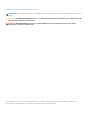 2
2
-
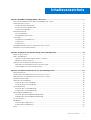 3
3
-
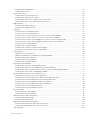 4
4
-
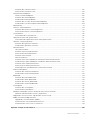 5
5
-
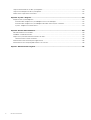 6
6
-
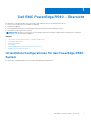 7
7
-
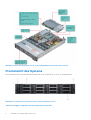 8
8
-
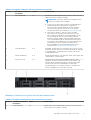 9
9
-
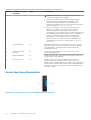 10
10
-
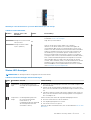 11
11
-
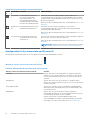 12
12
-
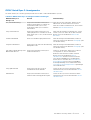 13
13
-
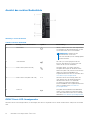 14
14
-
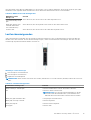 15
15
-
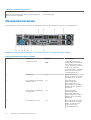 16
16
-
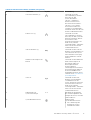 17
17
-
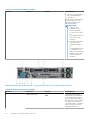 18
18
-
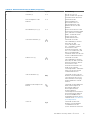 19
19
-
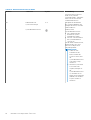 20
20
-
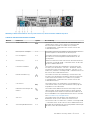 21
21
-
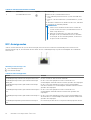 22
22
-
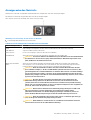 23
23
-
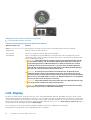 24
24
-
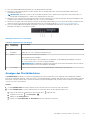 25
25
-
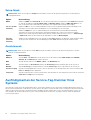 26
26
-
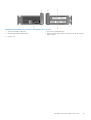 27
27
-
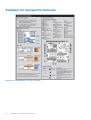 28
28
-
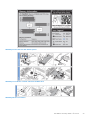 29
29
-
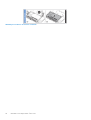 30
30
-
 31
31
-
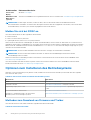 32
32
-
 33
33
-
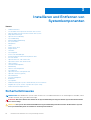 34
34
-
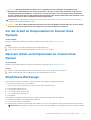 35
35
-
 36
36
-
 37
37
-
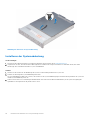 38
38
-
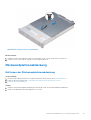 39
39
-
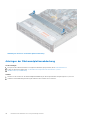 40
40
-
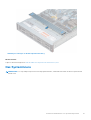 41
41
-
 42
42
-
 43
43
-
 44
44
-
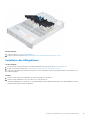 45
45
-
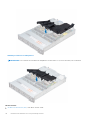 46
46
-
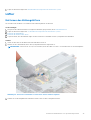 47
47
-
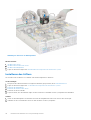 48
48
-
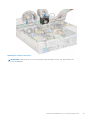 49
49
-
 50
50
-
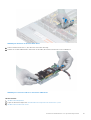 51
51
-
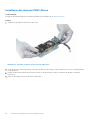 52
52
-
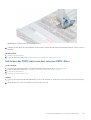 53
53
-
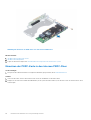 54
54
-
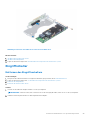 55
55
-
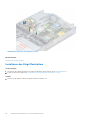 56
56
-
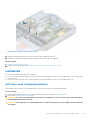 57
57
-
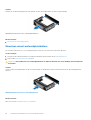 58
58
-
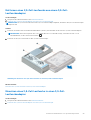 59
59
-
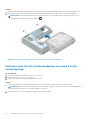 60
60
-
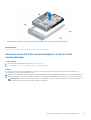 61
61
-
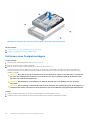 62
62
-
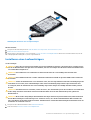 63
63
-
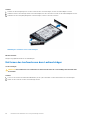 64
64
-
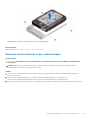 65
65
-
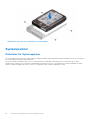 66
66
-
 67
67
-
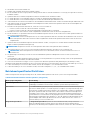 68
68
-
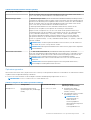 69
69
-
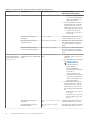 70
70
-
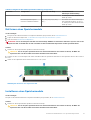 71
71
-
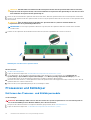 72
72
-
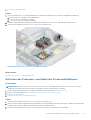 73
73
-
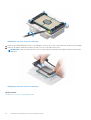 74
74
-
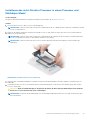 75
75
-
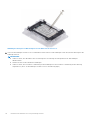 76
76
-
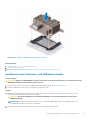 77
77
-
 78
78
-
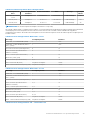 79
79
-
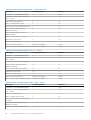 80
80
-
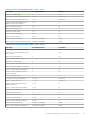 81
81
-
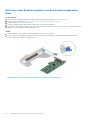 82
82
-
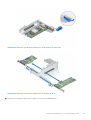 83
83
-
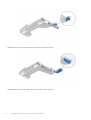 84
84
-
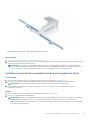 85
85
-
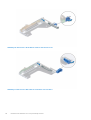 86
86
-
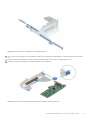 87
87
-
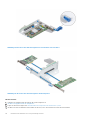 88
88
-
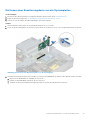 89
89
-
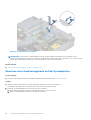 90
90
-
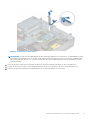 91
91
-
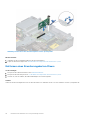 92
92
-
 93
93
-
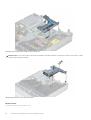 94
94
-
 95
95
-
 96
96
-
 97
97
-
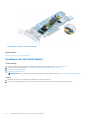 98
98
-
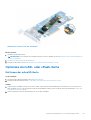 99
99
-
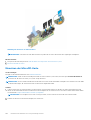 100
100
-
 101
101
-
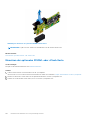 102
102
-
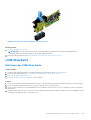 103
103
-
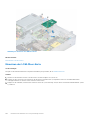 104
104
-
 105
105
-
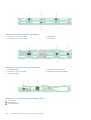 106
106
-
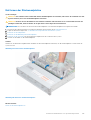 107
107
-
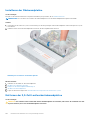 108
108
-
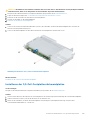 109
109
-
 110
110
-
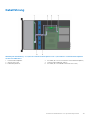 111
111
-
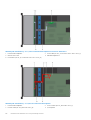 112
112
-
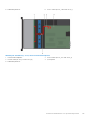 113
113
-
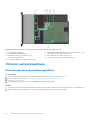 114
114
-
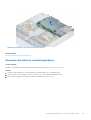 115
115
-
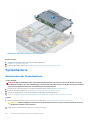 116
116
-
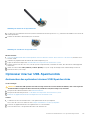 117
117
-
 118
118
-
 119
119
-
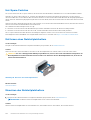 120
120
-
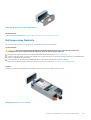 121
121
-
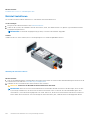 122
122
-
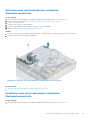 123
123
-
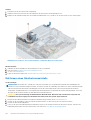 124
124
-
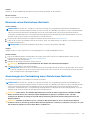 125
125
-
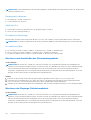 126
126
-
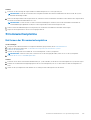 127
127
-
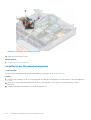 128
128
-
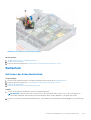 129
129
-
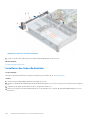 130
130
-
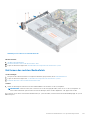 131
131
-
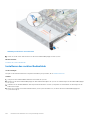 132
132
-
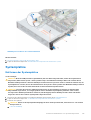 133
133
-
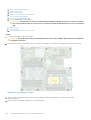 134
134
-
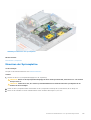 135
135
-
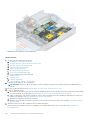 136
136
-
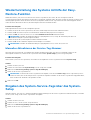 137
137
-
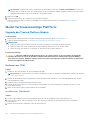 138
138
-
 139
139
-
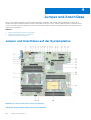 140
140
-
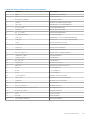 141
141
-
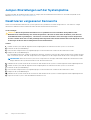 142
142
-
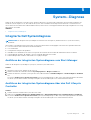 143
143
-
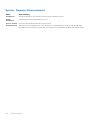 144
144
-
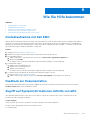 145
145
-
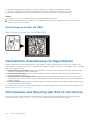 146
146
-
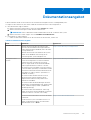 147
147
-
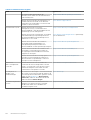 148
148
Verwandte Artikel
-
Dell PowerEdge R540 Bedienungsanleitung
-
Dell EMC XC Core XC6515 Benutzerhandbuch
-
Dell PowerEdge T440 Bedienungsanleitung
-
Dell PowerEdge R7425 Bedienungsanleitung
-
Dell PowerEdge R7425 Bedienungsanleitung
-
Dell EMC XC Series XC740xd Appliance Bedienungsanleitung
-
Dell PowerEdge R640 Bedienungsanleitung
-
Dell PowerEdge R7415 Bedienungsanleitung
-
Dell PowerEdge R740xd2 Bedienungsanleitung
-
Dell PowerEdge R240 Bedienungsanleitung